为了减少绝对地错误,您可能需要根据原始的文件对一个至关重要的或官方正式的PDF文件进行校对。问题是,如何有效地比较两个PDF文件?如果您不知道如何比较两个PDF文件,请继续阅读本文。本文为您提供了一个完整的指南,介绍如何使用最佳的PDF文件比较工具来比较两个PDF文件。
方法1:如何使用万兴PDF对PDF文件进行比较
方法2:如何使用Adobe Acrobat对PDF文件进行比较
方法3:如何使用在线免费工具对PDF文件进行比较
比较PDF文件的三种方法
比较两个PDF文件可能是一项艰巨的任务。但是,如果您知道与PDF文件比较工具相关的知识,那么我敢打赌,您可以轻松的完成这项任务。为了实现无缝和有效的对PDF文件进行比较,您需要一个合适的PDF文件比较工具。有多种方法可以比较两个PDF文件。 我们将着重为您介绍以下三种方法。
方法1:如何使用万兴PDF对PDF文件进行比较
万兴PDF可以说是比较PDF文件的最佳工具。该工具拥有许多强大的功能,它的易用性,速度和直观的界面使其成为全世界数百万用户必不可少的工具。 要比较PDF文件,请按照以下步骤进行操作。
步骤1.在您的个人电脑上启动万兴PDF,点击“比较PDF”按钮。

步骤2.在弹窗中分别打开旧文件和新文件,然后点击“比较”,文档修改、删除、插入等次数和位置清晰标记,一览无遗。
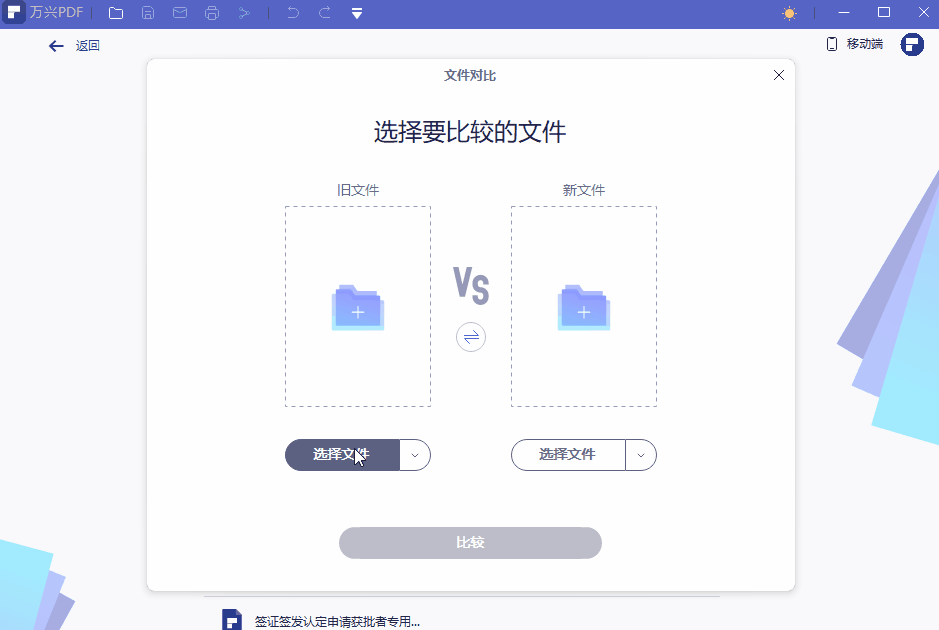
方法2:如何使用Adobe Acrobat对PDF文件进行比较
Adobe Acrobat是用来轻松比较PDF文件的可行的工具之一。它提供了标准的功能,可以帮助您来解决PDF文件的比较问题。要使用acrobat DC比较多个PDF文件,请按照以下说明进行操作。
步骤1.在您的个人电脑上启动Adobe Acrobat软件以访问主窗口。现在导航到“工具”选项卡,然后选择“比较文件”选项。
步骤2.现在,“比较文档文件”窗口将会打开,并允许您上传新文档和旧文档。单击这两个部分上的“选择文件”选项卡并上传目标PDF文件。如果您想要更改文件或上传所需的文件,只需单击“更改文件”下拉箭头即可。另外,如果您想要切换两个文件的位置,只需点击交换箭头即可。
步骤3.选中“仅比较文本”框可仅对PDF文件中的文本进行比较,从而忽略文件之间的任何图形差异。单击“设置”图标自定义比较设置。然后单击“确定”继续。
步骤4.单击“比较”按钮,Acrobat程序将处理并显示结果的摘要。单击“转到第一个更改”链接按钮即可开始审阅文档。
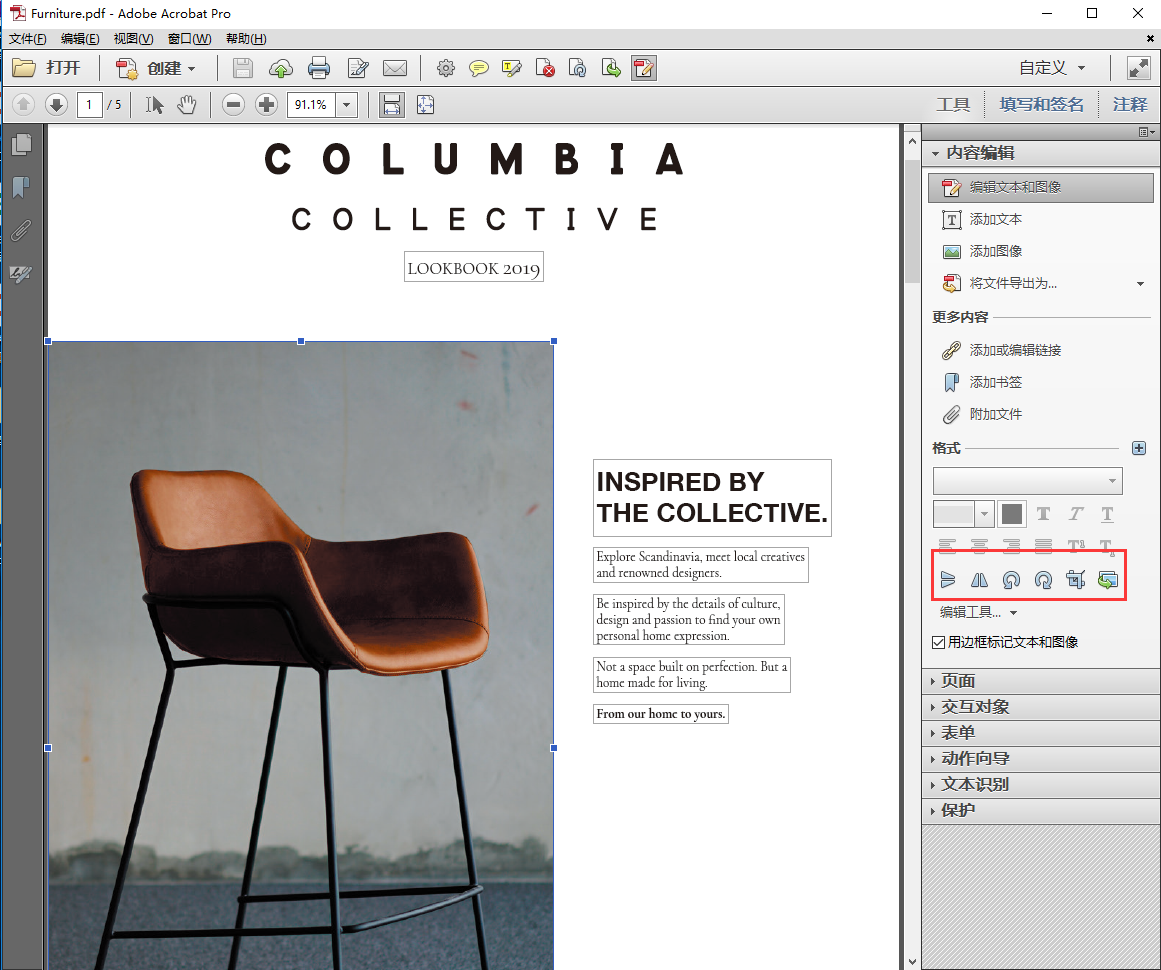
方法3:如何使用在线免费工具对PDF文件进行比较
PDF24是一个免费并且安全的在线工具,它允许用户比较两个PDF文件并识别其中的差异。比较过程非常简单直接。 以下步骤为您阐述了如何使用此免费的在线工具比较PDF文件。
步骤1.使用您想要使用的浏览器导航到免费的在线工具主页。
步骤2.主界面分为两个不同的部分,分别标记为“第一个文件”和“第二个文件”。单击第一个文件部分上的“选择文件”链接以访问文件浏览器窗口。现在选择想要比较的第一个PDF文件,然后单击“打开”以将其上传到程序的第一个文件部分。
在第二个文件部分再次执行相同的操作。文件上传成功后,每个PDF文件的文件名和文件大小将分别在相应的部分上显示出来。注意,您可以从您的个人电脑、Dropbox网盘和Google Drive云储存服务的本地保存位置上传您想要比较的PDF文件。
步骤3.成功上传目标PDF文件后,点击“模式”选项旁边的下拉图标,然后选择“文本”比较或“视觉”比较。
步骤4.现在单击“比较”选项卡以触发比较过程。两个文件之间有差异的地方将以红色高亮显示并带有删除线。
出于安全原因,这些上传的文件不会在这个平台上保存太久。短时间后,它们将从服务器中被删除。因此,文件上传成功后,您需要立即对文件进行比较并获取结果。
结论:在没有偏见的情况下,您可以放心地使用万兴PDF,因为这个方法胜过其他所有的方法。这是因为该程序具有一个高雅的界面,并且拥有许多功能,可以给用户提供一个有趣并有效的体验。该程序的易用性,更快的处理速度以及对多个文档的支持使其顺理成章地成为我们的首选。尝试使用万兴PDF并轻松有效地比较您的PDF文件吧。


